Partager via:
Voulez-vous archiver certains de vos anciens contenus sans les supprimer ? À mesure que les sites Web vieillissent et que votre contenu évolue, le contenu plus ancien que vous avez créé peut parfois sembler déplacé. Cela est en partie dû à l’augmentation du contrôle de la qualité de votre site Web au fil des ans, à la façon dont les sites Web sont classés sur les moteurs de recherche, au référencement, à la façon dont il a changé au fil des ans et à la façon dont il affecte directement la création du contenu.
Bien sûr, ce n’est pas parce que le contenu est ancien qu’il est illisible. Vous pouvez simplement le supprimer de votre site Web en l’archivant. Cela ne supprimera pas le contenu. Il sera stocké et pourra être consulté plus tard. Aujourd’hui, je vais vous montrer comment archiver un article sans le supprimer dans WordPress.
Pourquoi Masquer le Contenu plus ancien Au lieu de le Supprimer
Afin que vous vous demandiez peut-être pourquoi ne pas simplement supprimer le contenu à la place? Il n’y a pas de « bonne » façon de gérer le contenu plus ancien. Vous pouvez certainement le supprimer, mais de nombreux développeurs Web peuvent convenir que leurs premiers contenus sont spéciaux et méritent d’être préservés. Ils ne sont peut-être pas le summum de la qualité ou ne répondent pas aux normes de référencement actuelles, mais ce sont les éléments de contenu qui ont permis à votre site Web de démarrer.
Un contenu plus ancien est également un excellent moyen de voir jusqu’où votre site Web est arrivé. Bien sûr, si le contenu a un impact sur le référencement de votre site Web, quelque chose doit être fait. L’archiver sans le supprimer le masquera à l’avant de votre site Web. Cela vous aidera également à garder vos visiteurs sur votre nouveau contenu. Si vous n’êtes pas attaché à votre contenu original, le supprimer est une approche très simple et viable.
Comment archiver une publication Sans la supprimer dans WordPress
Aujourd’hui, je vais vous montrer comment archiver une publication sans la supprimer dans WordPress à l’aide du plugin Archived Post Status. L’archivage est le processus qui consiste à prendre du contenu qui n’est plus utilisé ou nécessaire et à le stocker. Ce contenu ne sera pas affiché aux visiteurs, mais peut être consulté par des administrateurs ou d’autres comptes disposant des autorisations appropriées. La préservation du contenu est importante pour s’assurer que les erreurs du passé ne se répètent pas.
Installation du Statut de publication archivée
Commençons par cliquer sur Plugins et sélectionner l’option Ajouter une nouvelle dans le panneau d’administration de gauche.
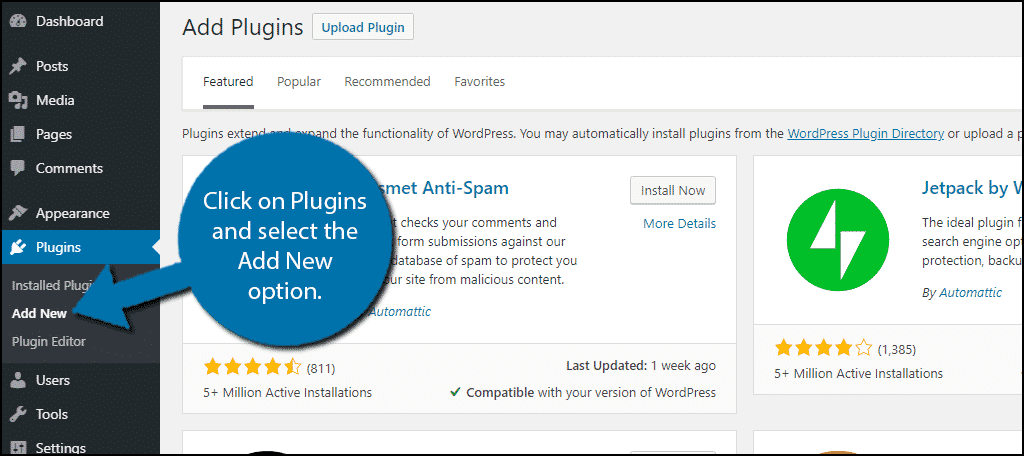
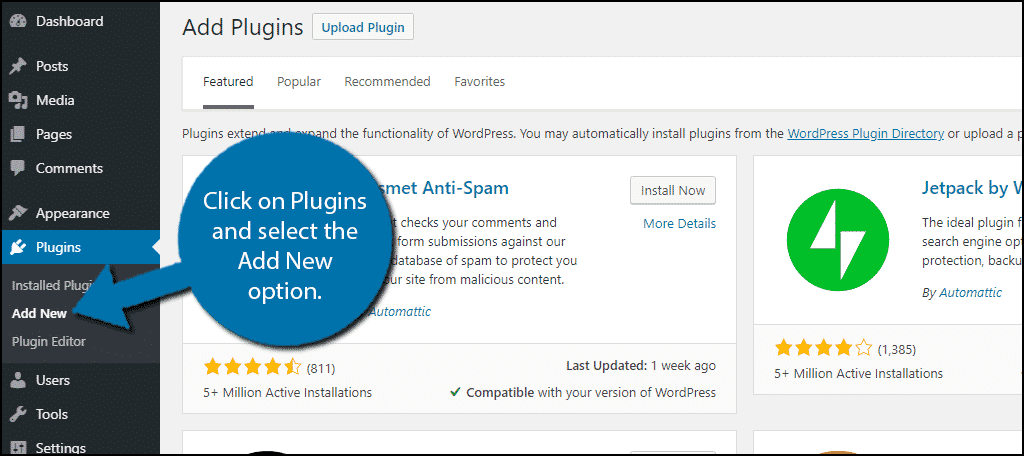
Recherchez le statut de publication archivée dans la zone de recherche disponible. Cela va extraire des plugins supplémentaires que vous pourriez trouver utiles.
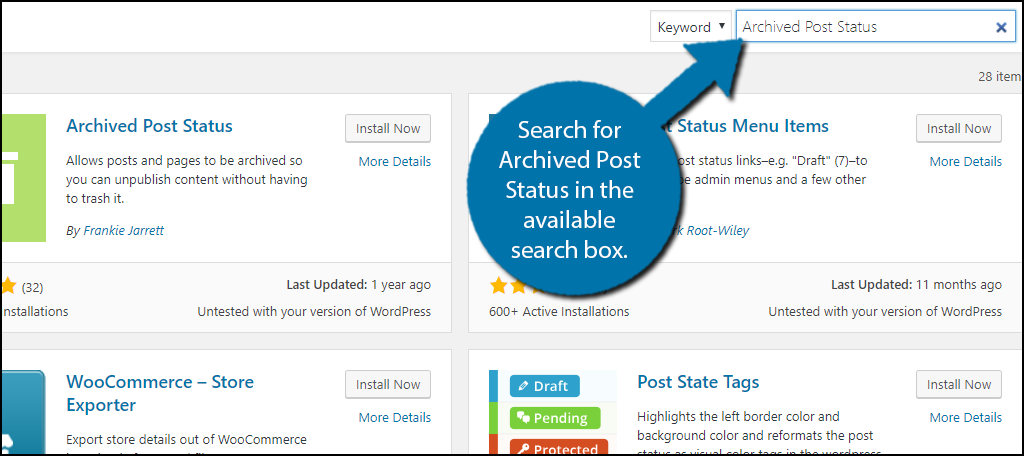
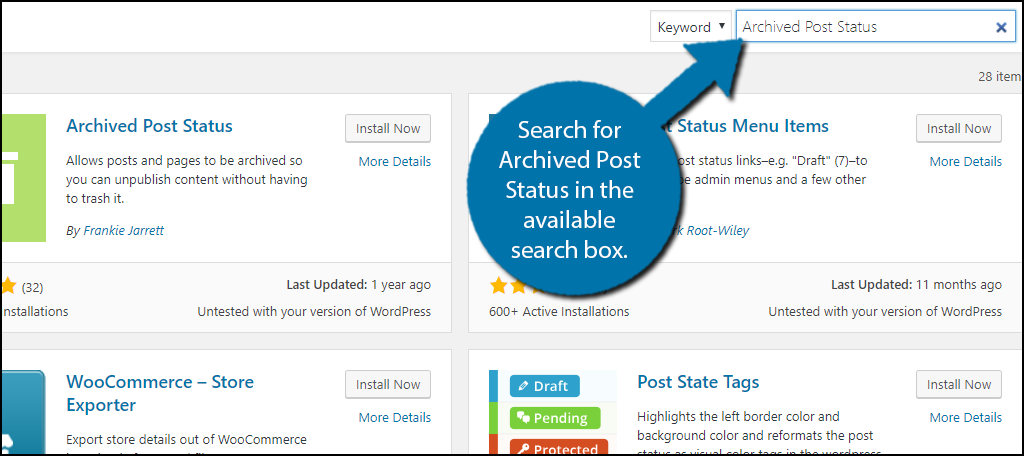
Faites défiler vers le bas jusqu’à ce que vous trouviez le plugin d’état des publications archivées, cliquez sur le bouton « Installer maintenant » et activez le plugin pour l’utiliser.
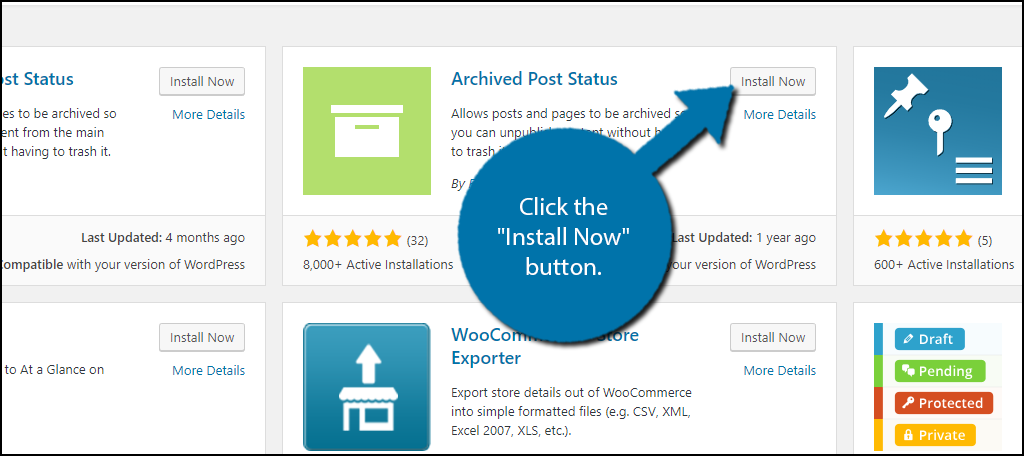
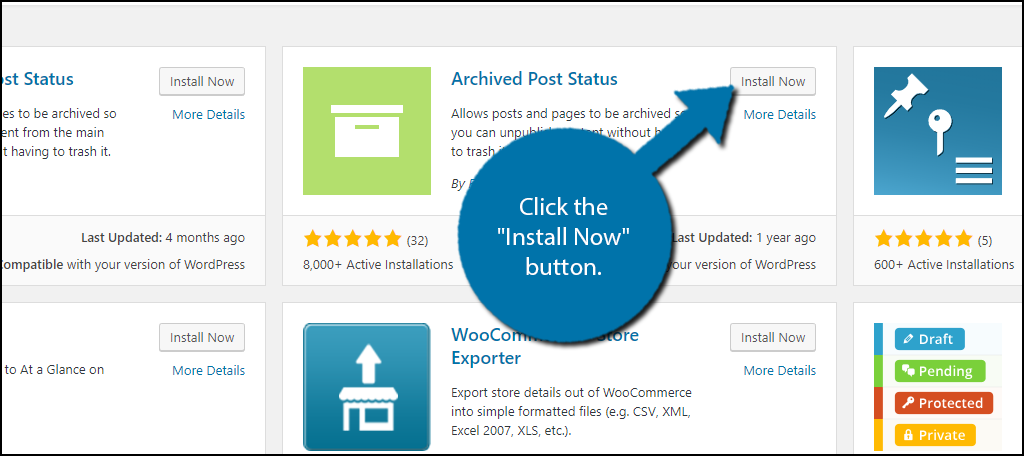
Contrairement aux autres plugins, le statut des publications archivées n’a pas de page de paramètres. Cela fonctionne immédiatement après l’activation.
Utilisation du Statut de Publication archivée Pour un seul article
Pour commencer à archiver votre contenu avec ce plugin, accédez au contenu souhaité que vous souhaitez archiver. Sur le côté droit de la page, il y aura une boîte de publication. Dans cette boîte, vous trouverez des boutons utiles comme le bouton Publier et Prévisualiser. Vous verrez également l’état actuel du contenu. Cliquez sur l’option Modifier à côté.
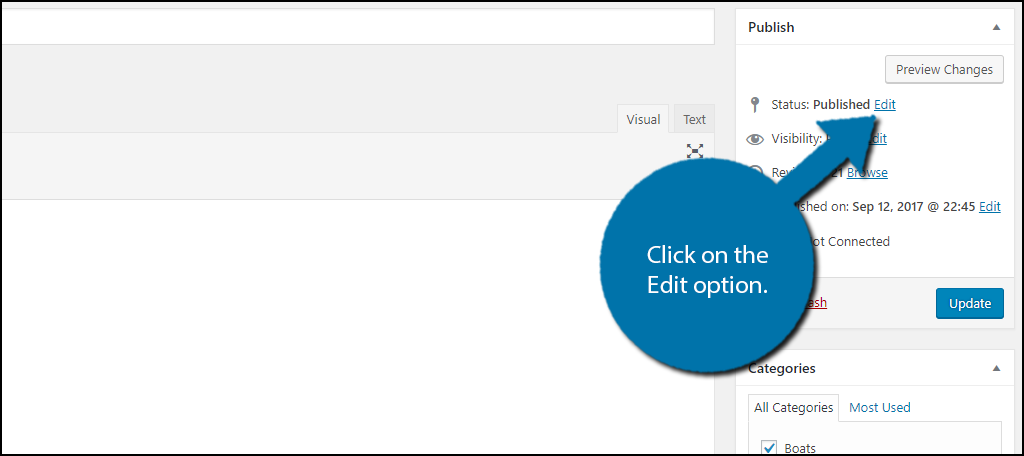
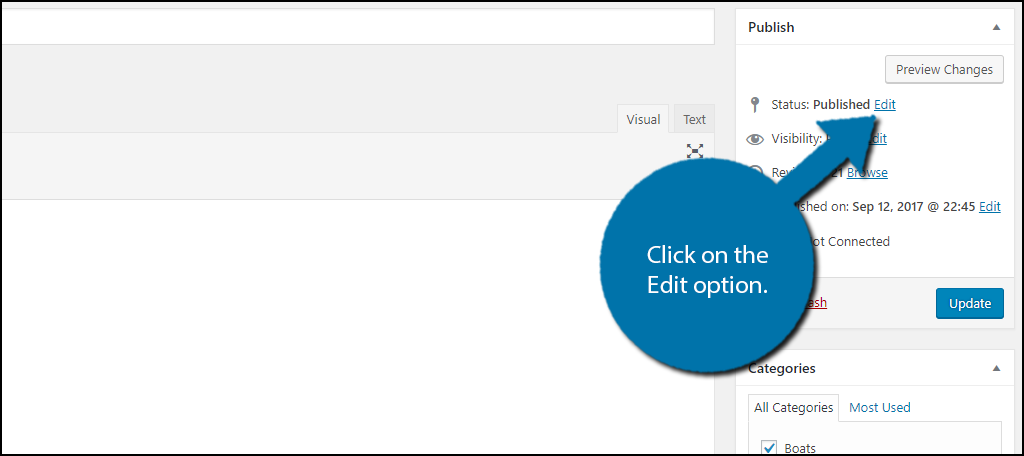
En cliquant dessus, une liste déroulante apparaîtra. Vous pouvez sélectionner quatre options, qui incluent Publié, Révision en attente, Brouillon et ce que nous recherchons, Archivé. Sélectionnez l’option Archivée.
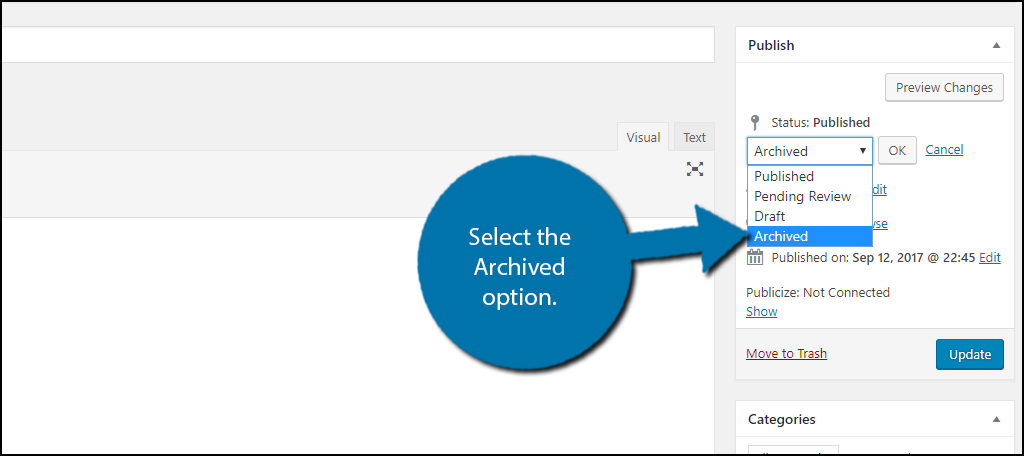
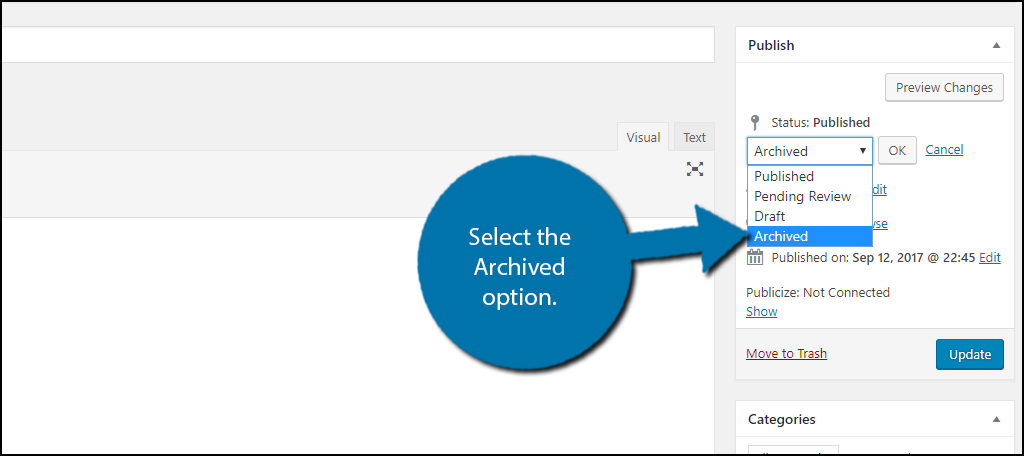
Cliquez sur le bouton « OK » pour confirmer le changement. Vous devriez maintenant voir Archivé comme l’état actuel du contenu. Cliquez sur le bouton « Mettre à jour » pour appliquer les modifications.
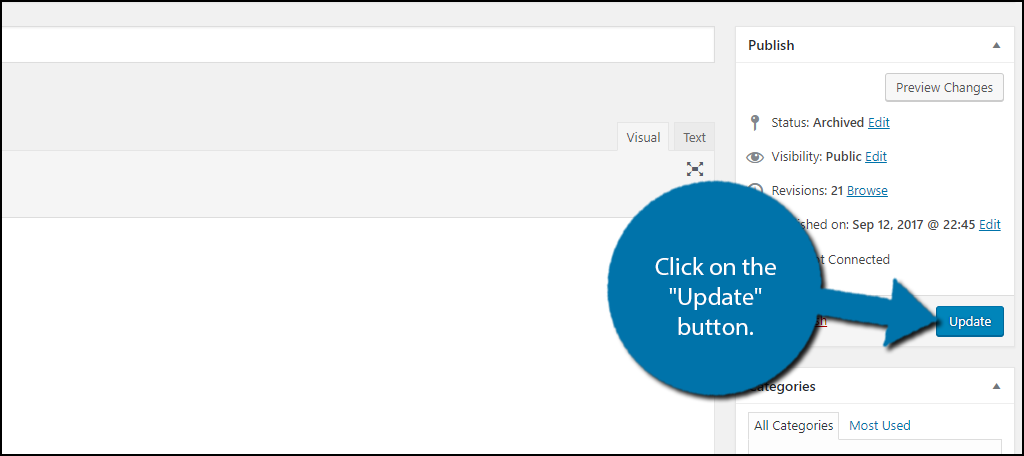
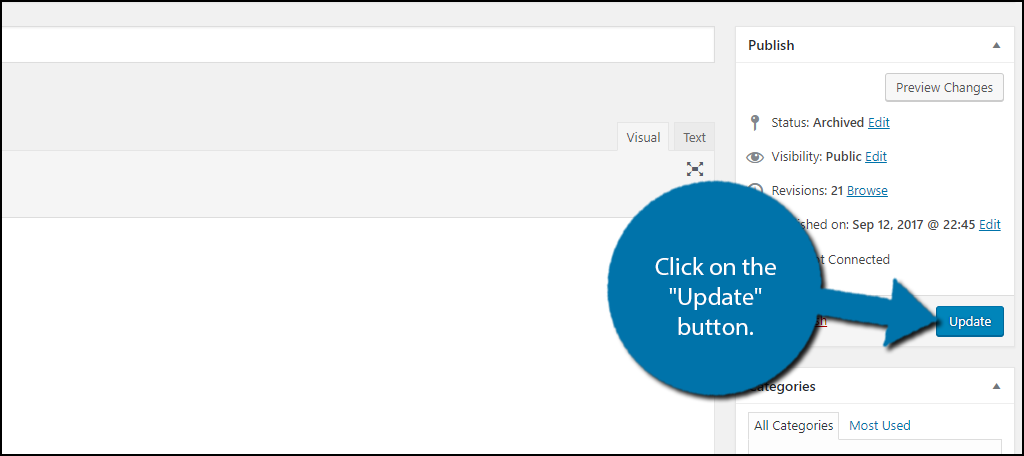
Le contenu est maintenant archivé et vous pouvez répéter les étapes pour chaque élément de contenu. Si vous avez beaucoup de contenu à archiver, cette approche ne vous convient pas. Au lieu de cela, vous devez utiliser l’approche d’archive en bloc.
Approche en vrac
Les chances sont que si vous avez un contenu que vous souhaitez archiver, il y en a probablement plus. Le plugin prend en charge les actions en masse. Dans le panneau d’administration de gauche, cliquez sur Messages et sélectionnez l’option Tous les messages.
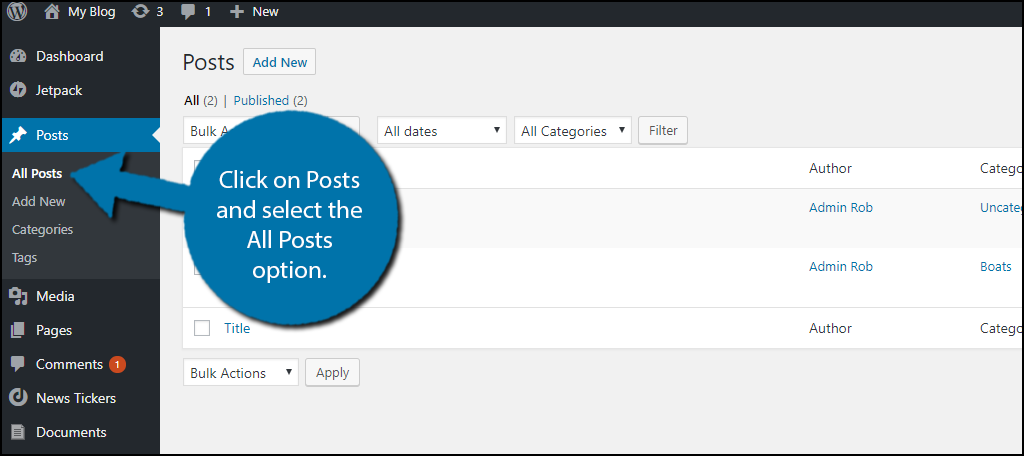
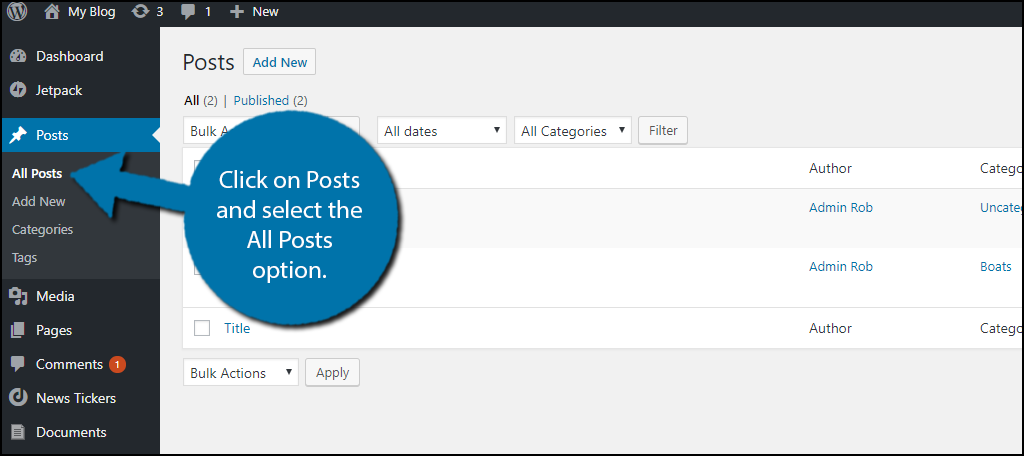
Parcourez tous vos messages et sélectionnez ceux que vous souhaitez archiver en cochant la case à côté d’eux. Dans la liste déroulante Actions en bloc, sélectionnez l’option Modifier. Cliquez sur le bouton Appliquer à côté.
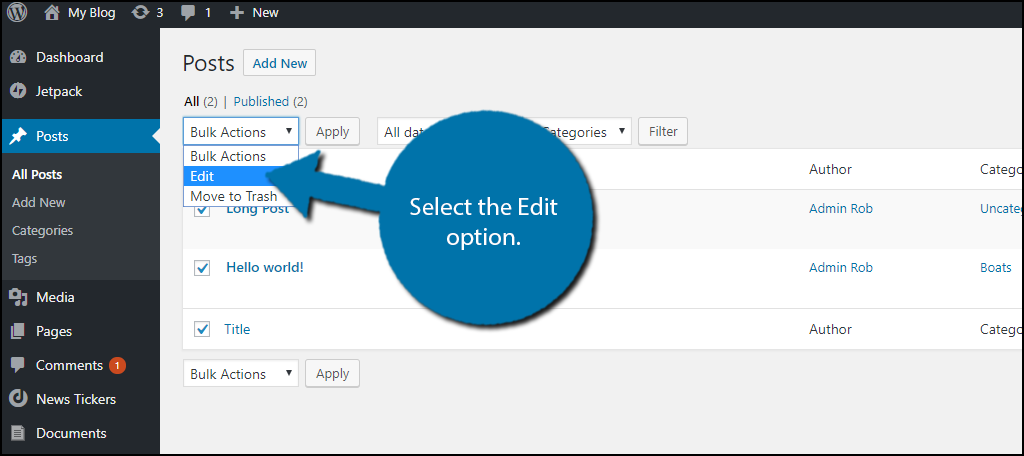
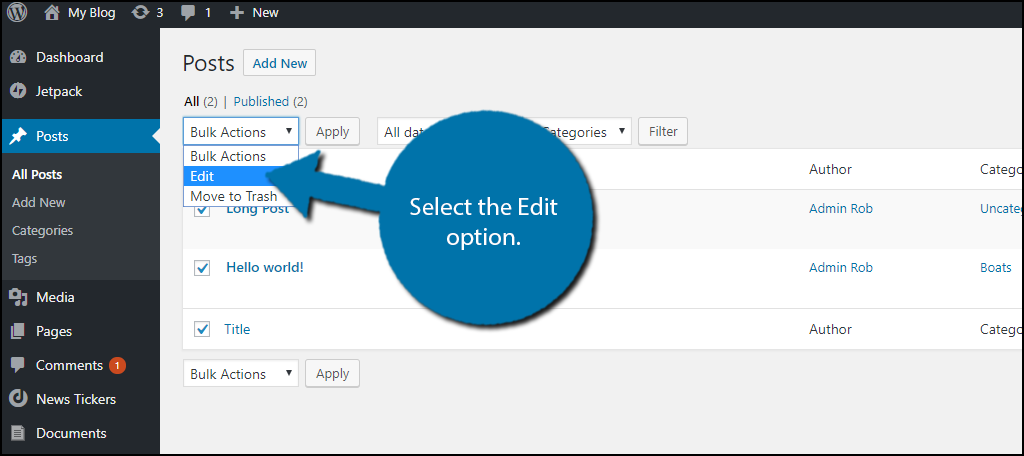
Vous pourrez désormais modifier tous les articles sélectionnés. Dans la liste déroulante État, sélectionnez l’option Archivée. Cliquez sur le bouton Mettre à jour pour appliquer les modifications.
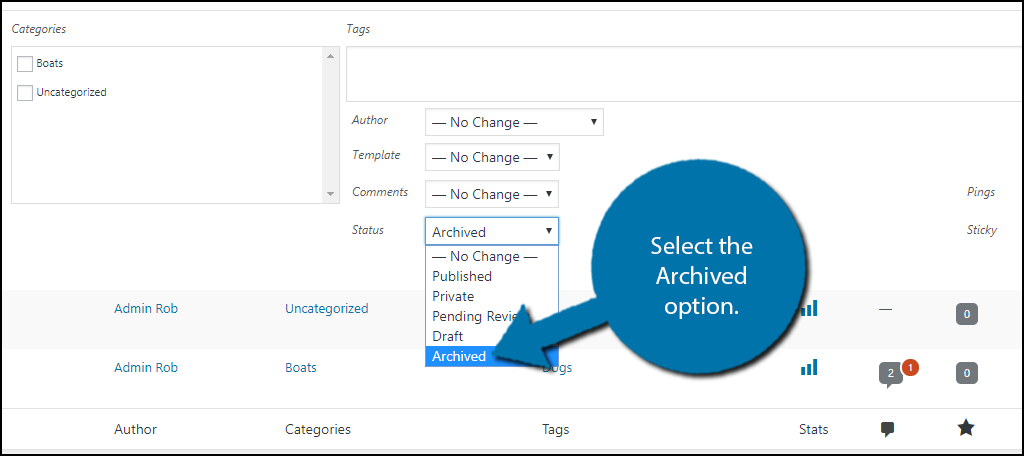
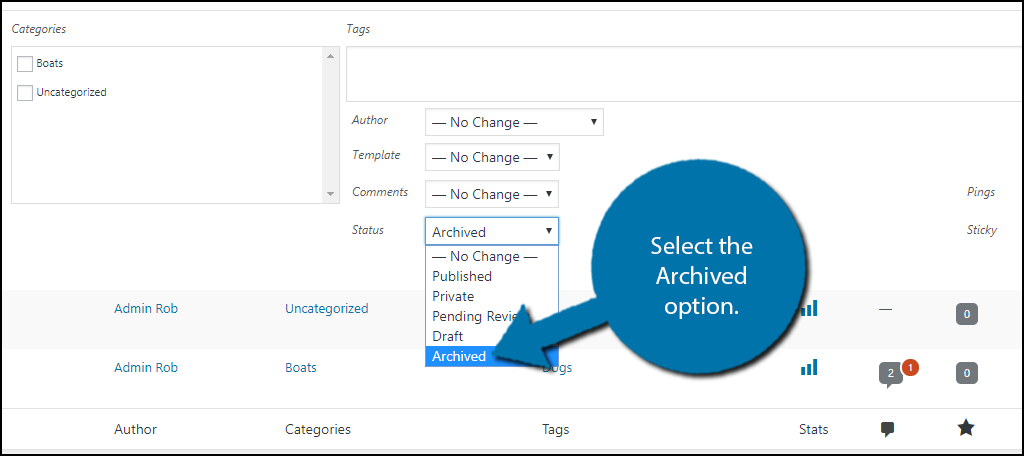
Félicitations, vous avez archivé avec succès tous vos messages sélectionnés. Ils ne seront plus visibles sur le front de votre site Web. Vous pouvez toujours les afficher à tout moment sur le back-end.
L’efficacité Par rapport à la nostalgie
Se débarrasser du contenu plus ancien n’est peut-être pas la chose préférée de tous, mais il est important de s’assurer que votre site Web est pratique et efficace. Le contenu plus ancien peut ne pas répondre aux normes de qualité actuelles sur votre site Web ou être formaté de la même manière. Vous pouvez toujours réviser le contenu, mais vous pouvez également l’archiver ou le supprimer. Ces dernières options sont beaucoup plus efficaces en termes de temps.
L’exécution d’un site Web est un travail à temps plein et parfois, enregistrer du contenu obsolète n’en vaut pas la peine. Cependant, la suppression de contenu est permanente tandis que l’archivage est temporaire. Vous pouvez facilement archiver le contenu et choisir de le réviser à une date ultérieure.
Pourquoi avez-vous choisi d’archiver du contenu sur votre site Web ? Pensez-vous publier du contenu archivé à l’avenir?
Partager via: